不在時にデバイスへの不正アクセスを防ぐために、画面パスコードを設定できます。ただし、このプライバシー保護対策は、パスコードを忘れた場合に自分のデバイスへのアクセスを制限するブロックとしても機能します。間違った入力を何度も行うと、iPhone が無効になり、コンピューターの iTunes/Finder で復元する必要があります。手元にコンピューターがなく、Android フォンがある場合はどうしますか? 幸運なことに、Android フォンはロックされた iPhone にアクセスするための便利なツールでもあります。次に、Android、iPhone、またはコンピューターを使用して、無効または使用できない iPhone のロックを解除する方法を説明します。今すぐ詳細をお読みください。
パート1. Androidフォンで無効化されたiPhoneのロックを解除する方法
Android フォンから iCloud サイト経由で無効化された iPhone のロックを解除できますが、事前に iPhone で「探す」が有効になっていることを確認し、無効化された iPhone にリンクされている Apple ID の詳細を覚えておく必要があります。この手法を使用する前に、この手法を使用すると無効化された iPhone からすべてのカスタム設定とインストールされたデータが消去されることに注意してください。
Android スマートフォンで iCloud 経由で無効化された iPhone のロックを解除するには、以下の手順に従ってください。
-
- 案内する iCloud.com Androidスマートフォンで。
- を打つ。 サインイン 次のページでアイコンをクリックし、Apple ID とパスワードを入力します。ここでの Apple ID は、無効になっている iPhone で使用しているものと同じです。
- iCloudページにアクセスしたら、 マイを探す ボタンをクリックする。
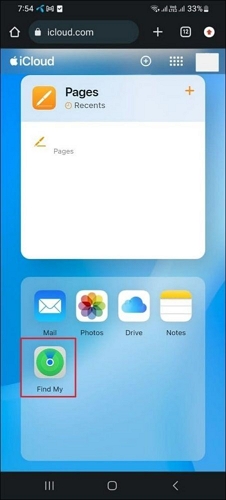
-
- 次の画面で、 すべてのデバイス 画面の左側にあります。
- 表示されるオプションから無効になっている iPhone をタップします。
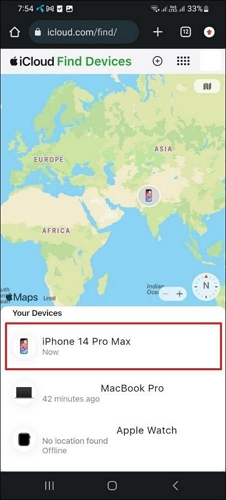
-
- クリックしてください このデバイスを消去する Apple ID のパスワードを入力して、デバイスの所有者であることを確認します。
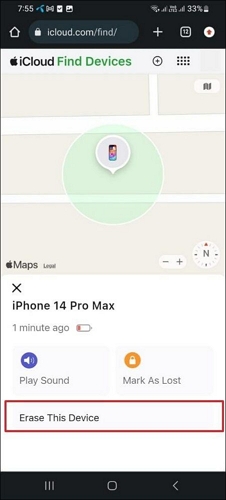
パート2. 別のiPhone / iPadで無効になったiPhoneのロックを解除する方法
別の iPhone または iPad にアクセスできる場合は、デバイスの Find My アプリを利用して、無効になっている iPhone を消去できます。このアプリには、無効になっている iPhone のすべてのデータとカスタム設定を消去する機能があり、画面のパスコード設定も削除されます。先に進む前に、満たすべき条件がいくつかあります。
- 無効になっている iPhone にリンクされている Apple ID とパスワードを取得します。
- インターネット接続が安定していて信頼できることを確認してください。
- 「iPhoneを探す」が有効になっています。
このソリューションを適用するには、以下の手順に従ってください。
-
- 無効になっている iPhone で使用されている Apple ID で署名されている、アクセス可能な iPhone/iPad で「探す」アプリを起動します。
- 次に、 デバイス 画面の下部にあります。
- 次のインターフェースで無効になっている iPhone を選択します。
- をタップする。 このデバイスを消去する デバイスを消去します。
- セキュリティ検証プロンプトが表示されたら Apple ID パスワードを入力すると、iPhone が消去されます。

パート3. コンピューターで無効化されたiPhoneのロックを解除する方法
したい 無効になったiPhoneをコンピューターでロック解除する iTunesやiCloudなしでは? Passixer iPhoneロック解除 は頼りになるオプションです。Passixer は、iPhone が無効になっているか、iPhone の画面が壊れているか反応しないかにかかわらず、iPhone からパスコードや Face/Touch ID などの画面ロックを解除することで有名です。また、前の所有者のパスコードなしで中古の iPhone のロックを解除するのにも効果的に機能します。iPad にも使用できます。
主な特徴
- 画面パスコードや Apple ID なしで、すべての iPhone および iPad モデルで無効になっている画面をバイパスします。
- パスワードなしで iPhone から「所有者にロックされています」というプロンプトを削除します。
- 簡単に管理できるシンプルなUIを備えています。
- Passixer はすべての iOS/iPadOS バージョンと完全に互換性があります。
Passixer iPhone Unlockerで無効化されたiPhoneのロックを解除する手順
ステップ1: Passixerをコンピュータで実行します。 パスコードの消去 それをクリックします。

次の画面で、 スタート を続ける。
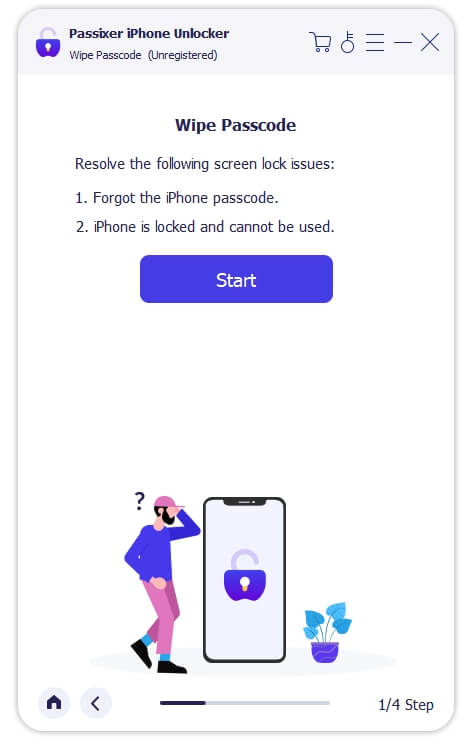
ステップ2: 信頼性の高い USB ケーブルを使用して、無効になった iPhone をコンピューターに接続します。
ステップ3: PassixerがiPhoneを検出すると、デバイスをスキャンして情報を表示します。詳細を確認してタップします。 スタート 無効になっているデバイスのロックを解除するためのファームウェアをダウンロードします。

ステップ4: ダウンロードが完了したら、 次のページ入力に進む 0000 指定されたスペースに入力し、 ロック解除Passixer iPhone Unlocker は無効化されたデバイスのロック解除を開始します。

注: 「iPhoneを探す」がオンになっている場合は、無効になっているiPhoneをリセットしてロック解除した後に表示されるiCloudアクティベーションロックを解除するために、Apple IDとパスワードが必要になります。
結論
チュートリアルガイドを最後までお読みいただければ、無効化されたiPhoneのロックを解除するのは難しい作業ではないはずです。Androidフォン、別のiPhone / iPad、またはコンピューターを使用して、無効化されたiPhoneモデルのロックを解除する3つの簡単な方法を共有しました。iCloudやiTunesなしで無効化されたiPhoneのロックを解除するデスクトップツールについては、 Passixer iPhoneロック解除 高い成功率と簡単な手順で iPhone のロックを解除できるため、強くお勧めします。
